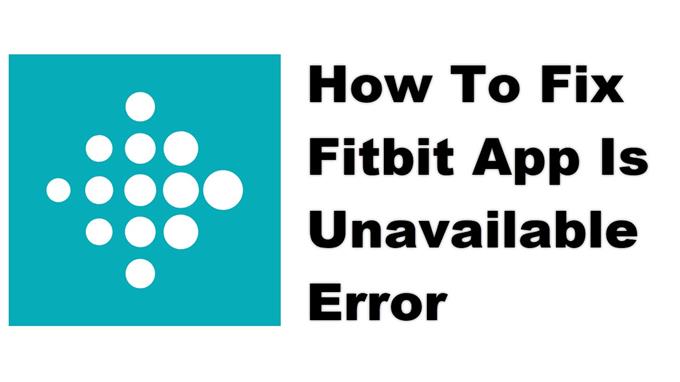De Fitbit-app is niet beschikbaar-fout treedt meestal op wanneer u de app op uw telefoon probeert te starten. Het wordt meestal veroorzaakt door een serverstoring. Als het probleem zich blijft voordoen, kan dit worden veroorzaakt door de internetverbinding, beschadigde app-gegevens of een beschadigde app.
De Fitbit-app is een fitnesstracker-app die gratis te downloaden is in de Google Play Store. U kunt het gebruiken in combinatie met uw draagbare fitnessapparaat of alleen met uw telefoon. Dit is handig bij het bijhouden van basisstatistieken tijdens uw reis om gezond te blijven. Je kunt het gebruiken om contact te maken met je vrienden en uitdagingen aan te gaan of lid te worden van communities. Er is een premium maand- en jaarabonnement waarmee je toegang hebt tot meer app-functies.
Wat te doen als je de niet-beschikbare foutmelding krijgt bij het uitvoeren van de Fitbit-app
Een probleem dat u kunt tegenkomen bij het gebruik van deze app, is wanneer u niet kunt inloggen omdat de service niet beschikbaar is. Dit is wat u moet doen om dit op te lossen.
Dingen om eerst te doen:
- Start de telefoon opnieuw op.
- Zorg ervoor dat uw telefoon op de nieuwste softwareversie draait.
- Zorg ervoor dat de Fitbit-app is bijgewerkt naar de nieuwste versie van de Google Play Store.
- Zorg ervoor dat uw telefoon de juiste tijd en datum heeft.
- Controleer de officiële Fitbit-ondersteuning op Twitter @FitbitSupport voor eventuele serviceonderbrekingen.
Methode 1: Controleer de internetverbinding van de telefoon
Het eerste dat u moet doen, is controleren of uw telefoon is verbonden met internet. U kunt proberen op internet te surfen met uw telefoon of u kunt ook een snelheidstest uitvoeren.
Benodigde tijd: 5 minuten.
Controleer de internetverbinding
- Open de telefoonbrowser.
U kunt dit doen door vanaf het startscherm omhoog te vegen en op uw voorkeursbrowser te tikken.
- Ga naar Google.com en zoek naar ‘speedtest’.
Dit opent de resultaten van de snelheidstest en toont u een tool die u kunt gebruiken.
- Tik op de knop SNELHEIDSTEST UITVOEREN.
Dit is meestal de eerste keuze die in de zoekresultaten verschijnt.
Als de resultaten niet goed zijn, probeer dan je telefoon te verbinden met een ander wifi-netwerk. U kunt ook proberen uw mobiele data-abonnement te gebruiken als er geen ander wifi-netwerk beschikbaar is.
Methode 2: Wis de cache en gegevens van Fitbit
Een veelvoorkomende oorzaak van dit probleem zijn beschadigde tijdelijke gegevens die door de app zijn opgeslagen. Om dit op te lossen, moet u het cachegeheugen en de gegevens van de app wissen. Houd er rekening mee dat de exacte stappen kunnen verschillen voor uw specifieke Android-apparaatmodel.
- Tik op Instellingen.
- Tik op Apps en meldingen.
- Tik op Alle apps bekijken.
- Tik op Fitbit.
- Tik op Opslag en cache.
- Tik op Opslag wissen en Cache wissen en bevestig vervolgens uw actie.
Nadat de app is teruggezet naar de oorspronkelijke staat, probeert u te controleren of het probleem zich nog steeds voordoet.
Methode 3: Verwijder de installatie en installeer Fitbit opnieuw om het probleem met de app op te lossen is niet beschikbaar
Soms kan dit probleem al worden veroorzaakt door een beschadigde app. Om dit op te lossen, moet u de app verwijderen en vervolgens een nieuwe versie installeren vanuit de Google Play Store.
Nadat u de bovenstaande stappen hebt uitgevoerd, lost u met succes de Fitbit-app is niet beschikbaar fout op uw Android-telefoonprobleem op.
Bezoek ons androidhow YouTube-kanaal voor meer video’s over het oplossen van problemen.
Lees ook:
- Hoe Messenger Lite op te lossen die geen bericht verzendt